Si no puede controlar completamente o usar su iPhone debido a encontrar mi iPhone, este artículo lo guiará sobre cómo deshabilitar la búsqueda de mi iPhone sin su contraseña de ID de Apple.
Para deshabilitar de manera rápida y fácilmente mi iPhone sin la contraseña de la cuenta de Apple en su dispositivo, puede usar el desbloqueador de iPhone para eliminar la ID de Apple asociada, que desactivará automáticamente Find My On the iPhone/iPad.
Apple Find My iPhone juega un papel importante en la protección de los datos personales y la privacidad, ofreciendo el seguimiento de la ubicación y las características de bloqueo remoto para evitar el acceso no autorizado. En términos generales, habilitar y deshabilitar la búsqueda de mi iPhone se puede hacer fácilmente yendo a Configuración> (su nombre)> Encuentra mi, siempre que conozca las credenciales de su cuenta de Apple.
Sin embargo, es posible que deba desactivar buscar mi iPhone sin la contraseña de la cuenta de Apple; tal vez ha olvidado la contraseña, ha comprado un dispositivo de segunda mano con Find My Activated o planea vender su iPhone.
Desactivar encontrar mi iPhone sin una contraseña no es una tarea simple, especialmente si está bloqueado de su iPhone. En este artículo, lo guiaremos a través de métodos legítimos sobre cómo desactivar la búsqueda de mi iPhone sin contraseña, asegurando que pueda recuperar responsablemente el control de su dispositivo.
Entendiendo encontrar mi iPhone
Desde iOS 13, encuentre mi iPhone y Find My Friends se ha fusionado en un solo servicio llamado Find My, profundamente integrado con la cuenta de Apple y el ecosistema iCloud, habilita el seguimiento de dispositivos, el borrado remoto, la eliminación del dispositivo a través de iCloud.com o Find My App, ofreciendo una barrera protectora confiable si su dispositivo está perdido o robado.
Cuando habilita Find My iPhone, su bloqueo de activación asociado también está activado, evitando que otros borren o restablezcan su dispositivo sin su ID de Apple y contraseña.
Debido al fuerte énfasis de Apple en la seguridad del usuario, es casi imposible alterar la configuración del dispositivo sin la información correcta de la cuenta de Apple. Incluso si restablece la fábrica del iPhone, aún debe proporcionar la contraseña de la cuenta de Apple vinculada al dispositivo para evitar el bloqueo de activación. Por lo tanto, es difícil desactivar encontrar mi iPhone sin una contraseña de ID de Apple.
Lea también: Cómo congelar la ubicación en encontrar mi iPhone sin que ellos sepan
Cómo desactivar Encuentra mi iPhone sin contraseña a través del desbloqueador de iPhone
Si desea hacer bien su trabajo, primero debe afilar sus herramientas. Para la forma más conveniente y efectiva de deshabilitar la búsqueda de mi iPhone sin necesidad de contraseña, el desbloqueador de iPhone es la opción óptima. Este software se especializa en resolver varios problemas de bloqueo en los dispositivos de iPhone o iPad, lo que le permite desactivar la búsqueda de mi iPhone sin su contraseña eliminando la cuenta de Apple asociada y evitando el bloqueo de activación.
Además, puede usarlo para desbloquear iPhone/iPad no disponibles, pasar la contraseña de tiempo de pantalla, eliminar MDM y la configuración de cifrado de copia de seguridad. Es compatible con la mayoría de los modelos de iPhone y las versiones de iOS. Si está legalmente en posesión del dispositivo, puede deshabilitar FUND MY con solo unos pocos pasos simples, incluso sin las credenciales originales de ID de Apple.
Aquí le mostramos cómo apagar encontrar mi iPhone sin acceso a la contraseña vinculada:
1. Después de descargar e instalar el desbloqueador de iPhone en su computadora, abra y localice el Eliminar la identificación de Apple opción.
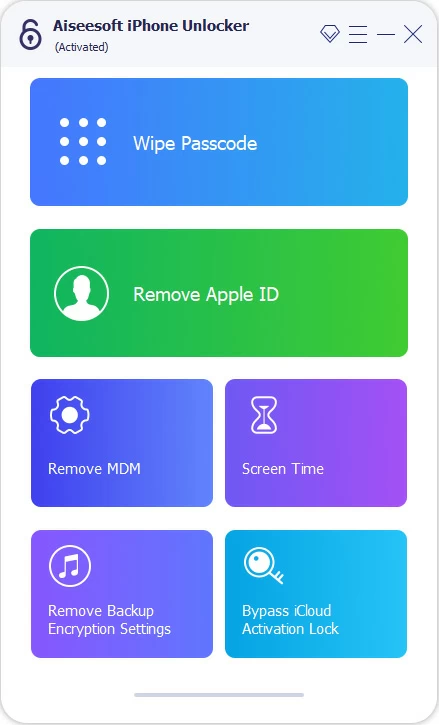
2. Conecte su iPhone a la computadora con un cable de datos compatible, luego haga clic en Comenzar.
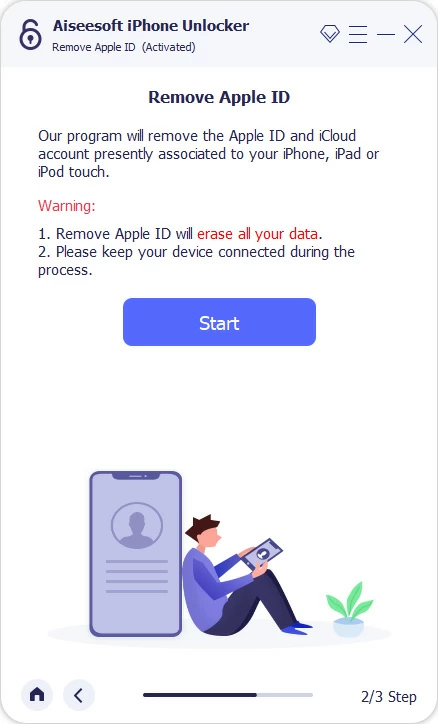
3. Siga las indicaciones para garantizar que su iPhone tenga habilitado la autenticación de dos factores, especialmente para dispositivos que ejecutan iOS 11.4 o posterior. Entonces, entra 0000 y hacer clic Confirmar para indicar que 2FA está activado.
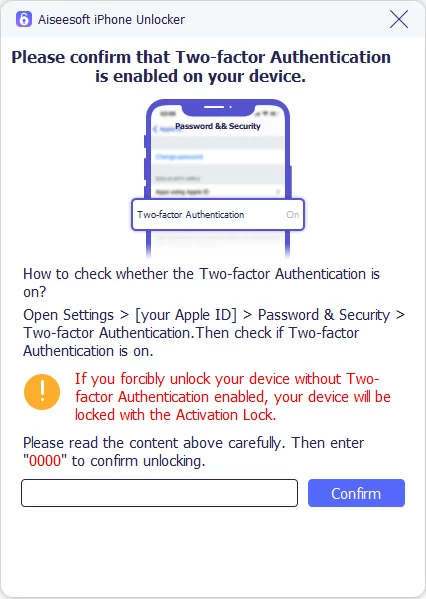
4. Verifique la información de su iPhone y haga clic en Comenzar Para descargar un paquete de firmware para su iPhone para eliminar la ID de Apple sin contraseña.
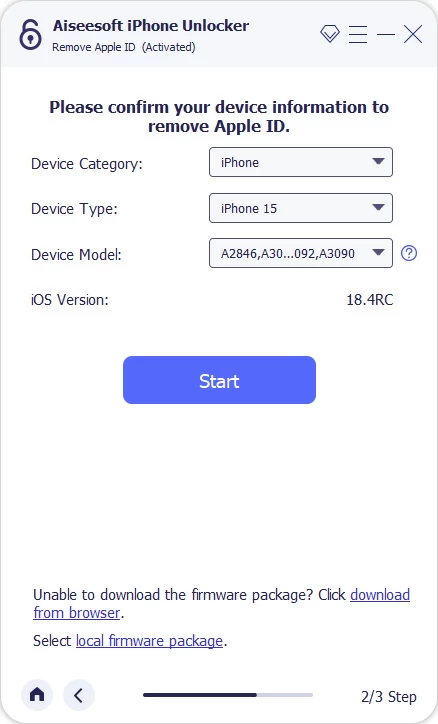
5. Espere a que la descarga se complete, según la advertencia, asegúrese de que su iPhone tenga un Bloqueo de la pantalla Conjunto de código de contraseñaque es crucial para evitar el bloqueo de activación de iCloud. Si no, diríjase a Configuración> ID de cara y contraseña> Encienda el código de contraseña para establecer uno.
Luego ingresar 0000 de nuevo según sea necesario y haga clic en el Descubrir Botón para comenzar a eliminar la cuenta Apple del dispositivo para apagar su Find My iPhone sin la contraseña asociada.
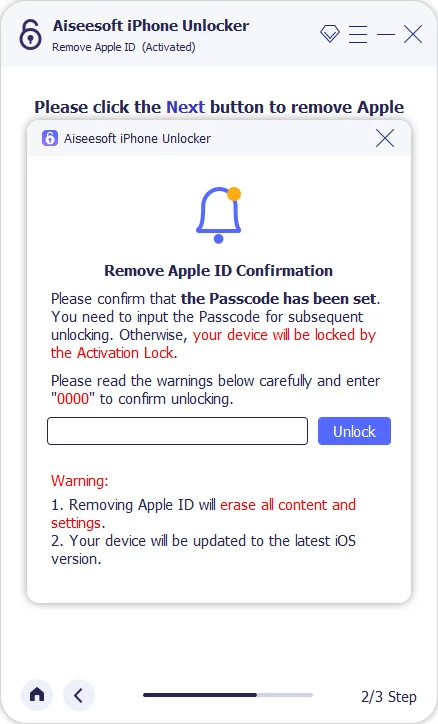
Cuando ve el mensaje de éxito de eliminación, puede seguir las instrucciones en pantalla para reactivar su iPhone como si fuera un dispositivo nuevo. Durante este proceso, en la pantalla «iPhone bloqueado al propietario», toque la Desbloquear con contraseña? opción, luego seleccione Use el código de contraseña del dispositivo e ingrese su código de acceso de bloqueo de pantalla para evitar la pantalla de bloqueo de activación y acceder a su iPhone normalmente sin encontrar mi habilitado.
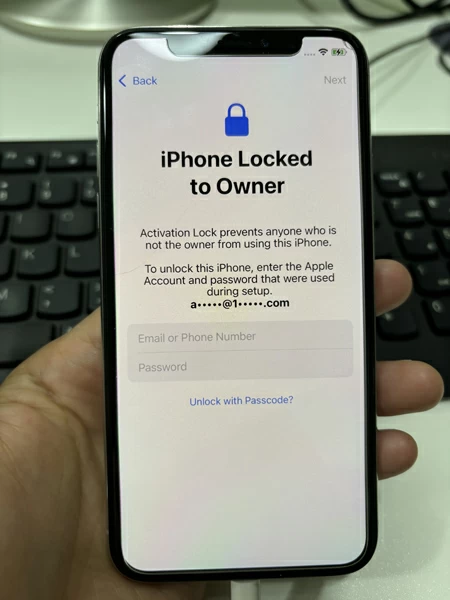
También puede usar este software para solucionar el problema de bloqueo de seguridad en el iPhone.
Cómo deshabilitar encontrar mi iPhone sin contraseña mediante el restablecimiento de la contraseña
Si no puede desactivar buscar mi iPhone porque olvidó la contraseña de su cuenta de Apple, puede usar los canales de recuperación oficiales de Apple para restablecer la contraseña de su cuenta para restaurar el control de la cuenta, asegurando que los usuarios puedan autenticar su identidad y deshabilitar la búsqueda de mi iPhone sin su contraseña olvidada.
Este método es ideal para los usuarios que pueden usar un método de recuperación, como un número de teléfono o correo electrónico de confianza y pueden completar el proceso de verificación de Apple.
1. Navegue a iforgot.apple.com Usando un navegador web en cualquier dispositivo, luego haga clic en Restablecer contraseña.
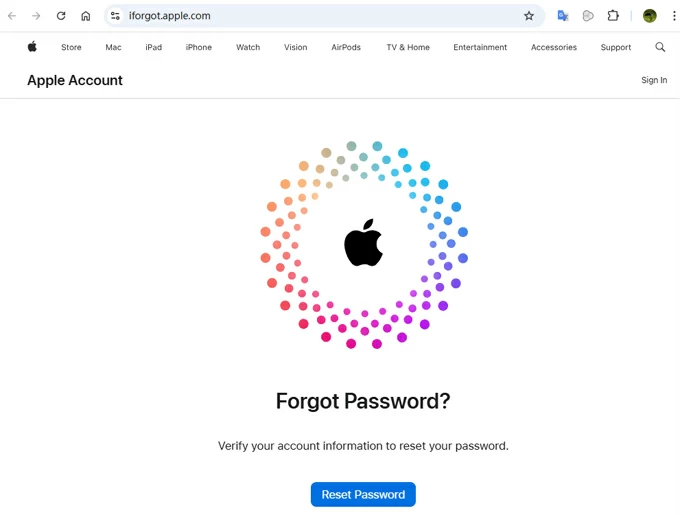
2. Ingrese la ID de Apple (dirección de correo electrónico) asociada con el iPhone, luego haga clic en Continuar.
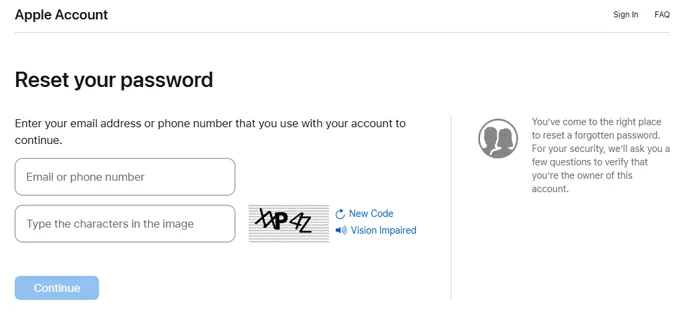
3. Escriba el número de teléfono completo que usa para su cuenta de Apple y haga clic en Continuar.
3. Elija una opción de recuperación: correo electrónico, preguntas de seguridad o verificación de dispositivos confiables.
- Recuperación del correo electrónico: Apple envía un enlace de restablecimiento de contraseña a la dirección de correo electrónico primaria o de recuperación. Verifique la bandeja de entrada y siga el enlace para crear una nueva contraseña.
- Preguntas de seguridad: Responda las preguntas previas al establecimiento para verificar la identidad, luego establezca una nueva contraseña.
- Dispositivo de confianza: si la autenticación de dos factores (2FA) está habilitada, solicite un código enviado a un dispositivo o número de teléfono de confianza, entonces úsela para restablecer la contraseña.
4. Siga las indicaciones en pantalla para crear una contraseña segura y guardar sus cambios.
5. Desactive Buscar mi iPhone después de restablecer la contraseña.
- Abierto Ajustes > (Su nombre) > Encuentra mi > Encuentra mi iPhone en tu iPhone.
- Alternar el Encuentra mi iPhone cambiar.
- Ingrese la contraseña de cuenta de Apple recientemente actualizada cuando se le solicite que confirme.
- Espere a que el dispositivo procese la solicitud y verifique la desactivación.
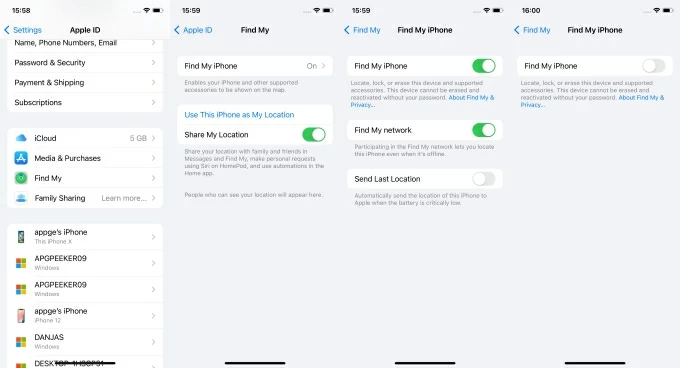
Aunque las posibilidades son escasas, si aún tiene acceso a su iPhone, puede ir directamente a Ajustes > (Su nombre) > Iniciar sesión y seguridad > Cambiar la contraseña y use su código de contraseña de pantalla para identificarse, luego cree una nueva contraseña de la cuenta de Apple. De esta manera, posteriormente puede deshabilitar encontrar mi iPhone sin necesidad de la contraseña previamente desconocida.
Cómo desactivar Encuentra mi iPhone sin contraseña a través de iCloud.com
Otra posibilidad es que, para los usuarios con un iPhone de segunda mano que todavía está conectado a la ID de Apple del propietario anterior, si puede contactar al propietario anterior, puede pedirle que elimine el dispositivo de su cuenta iCloud a través de iCloud.com, para que mi iPhone se apagará automáticamente sin requerir que proporcione una contraseña.
1. El propietario original inicia sesión en icloud.com/find Usando la cuenta de Apple asociada y la contraseña.
2. Encuentre el dispositivo bloqueado en la lista de todos los dispositivos.
3. Haga clic en Eliminar este dispositivo para desconectar el dispositivo de esta cuenta de Apple.
RELATED: [Guía Completa] ¿Cómo usar el iPhone como unidad USB con o sin iTunes?
- Si el dispositivo está fuera de línea, haga clic Eliminar y verifique la contraseña, luego el bloqueo de activación y encuentre que mi iPhone se deshabilitará del dispositivo de inmediato, y puede iniciar sesión con su propia cuenta de Apple.
- Si el dispositivo está en línea, haga clic Continuar para marcarlo para reparar o comerciar.
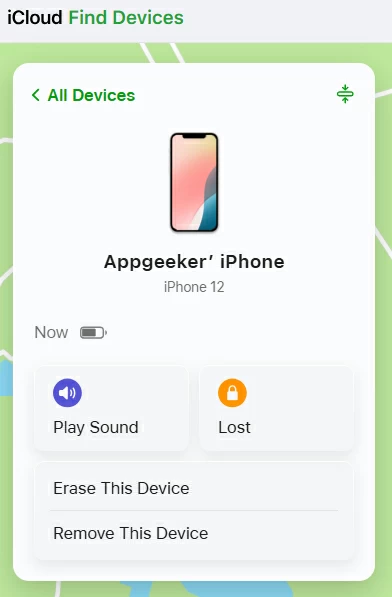
Si la cuenta de Apple aún permanece en el iPhone, puede verificar cómo cerrar la cuenta de Apple sin contraseña.
Cómo deshabilitar encontrar mi en iPhone sin contraseña (versiones de iOS anteriores)
Las actualizaciones de iPhone e iOS se iteran rápidamente, pero algunos usuarios aún pueden estar utilizando modelos de iPhone más antiguos, especialmente aquellos que ejecutan iOS 8, 9 o 10. Si esta es su situación, hay un truco menos conocido, DNS Bypass, que explota una vulnerabilidad de Apple para desactivar temporalmente encontrar mi iPhone sin contraseña.
1. Abra la aplicación Configuración en su iPhone y vaya a Wi-Fi ajustes.
2. Toque el icono de marca de exclamación Al lado de la red a la que está conectado su iPhone.
3. En el panel abierto, toque Configurar DNS.
4. Ingrese una de las siguientes direcciones IP para modificar su configuración DNS:
- EE. UU.: 104.155.28.90
- Europa: 104.154.51.7
- Asia: 78.100.17.60 5
5. Regrese a la sección Buscar mi iPhone y apagarla sin necesidad de ingresar su contraseña de ID de Apple.
Cuando todos los métodos no logran apagar su Find My iPhone sin contraseña, puede buscar ayuda del soporte de Apple como último recurso. Puede visitar una Apple Store fuera de línea con la prueba de compra original, lo cual es obligatorio, para obtener ayuda. Alternativamente, puede enviar una solicitud a través del Sitio web en línea de Apple Support en líneapero debe proporcionar su dirección de correo electrónico y el número de serie del dispositivo para demostrar que usted es el propietario legítimo del iPhone.
Conclusión
Deshabilitar encontrar mi iPhone sin contraseña no es fácil, pero es posible con las herramientas y pasos adecuados. Ya sea que pase por Apple o use una solución de confianza como el desbloqueador de iPhone, asegúrese de que sea el propietario legítimo del dispositivo. Una vez hecho esto, no olvide asegurar su ID de Apple para evitar los bloqueos futuros.
